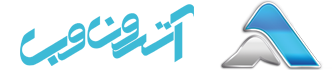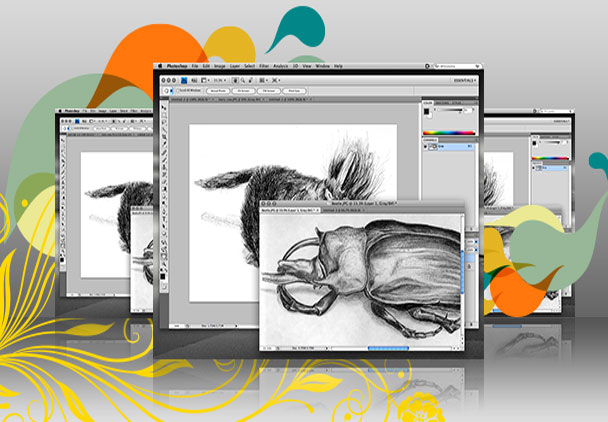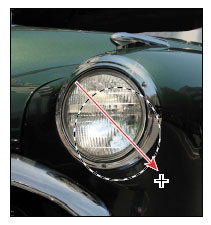آموزش فتوشاپ (4) انتخاب یک ناحیه با استفاده از ابزار Marquee

آموزش فتوشاپ (3)استفاده از ابزار بزرگنمایی (Zoom)
دسامبر 9, 2017
آموزش فتوشاپ (5) استفاده از کلیدهای ترکیبی در هنگام کار با ابزار
دسامبر 10, 2017انتخاب و استفاده از ابزار مخفی
فتوشاپ ابزارهای زیادی برای ویرایش تصاویر در اختیار دارد ، اما احتمالا هربار با تعداد اندکی از آن ها کار خواهید کرد. پانل ابزار برخی از آن ها را در گروه هایی دسته بندی کرده است که فقط یک ابزار از هر گروه نمایش داده شده است. ابزارهای دیگر گروه پشت آن ابزار پنهان شده اند.
مثلث کوچکی که در پایین ،گوشه ی سمت راست دکمه وجود دارد نشان دهنده ی این است که ابزارهای دیگری نیز موجود است ولی پشت آن ابزار مخفی شده اند.
1/نشانه گر را بر روی ابزار دوم از بالا در پانل ابزار نگه دارید تا زمانی که راهنما نمایش داده شود. راهنمای نام ابزار انتخابمستطیلی (Rectangular Marquee tool) با کلید میانبر M را نشان می دهد. آن ابزار را انتخاب کنید.
2/ابزار انتخاب بیضوی (Elliptical Marquee tool) که در زیر ابزار انتخاب مستطیلی پنهان شد است را انتخاب کنید، از یکی از روش های زیر استفاده کنید :
- دکمه ی انتخاب مستطیلی را فشار داده و نگه دارید تا لیست فرعی از ابزارهای مخفی باز شود، و ابزار انتخاب بیضوی را انتخاب کنید.
- عملیات Alt-click (ویندوز) یا Option-click (مکینتاش) بر روی دکمه ی ابزار در پانل ابزار انجام دهید و در بین ابزارهای انتخاب مخفی گشته تا ابزار انتخاب بیضوی را
پیدا و انتخاب کنید. - کلید های ترکیبی Shift+M را فشار دهید تا از حالت انتخاب مستطیلی به بیضوی و بالعکس تغییر وضعیت دهید.
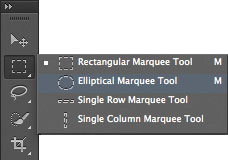
3/نشانه گر را بر روی پنجره ی تصویر، سمت چپ بالای چراغ ماشین ببرید. وقتی ابزار انتخاب بیضوی انتخاب شده باشد، نشانه گر به شکل دو خط متقاطع ظاهر می شود که محل تقاطع ان ها مکان نشانه گر است. (+)
4/برای ترسیم یک بیضی اطراف چراغ ماشین ، نشانه گر را به سمت پایین و راست بکشید و دکمه ی موس را رها کنید. یک خط چین متحرک نشان می دهد که آن ناحیه انتخاب شده است. زمانی که یک ناحیه را انتخاب می کنید ، آن ناحیه از تصویر فقط قابل ویرایش است و نواحی خارج از آن محفوظ هستند.
5/نشانه گر را به درون فضای انتخاب شده ی بیضوی شکل ببرید تا به صورت یک پیکان همراه با یک مستطیل کوچک در آید.
6/ناحیه ی انتخاب شده را به دقت بکشید تا درست در وسط چراغ ماشین قرار گیرد.
وقتی قسمت انتخاب شده را می کشید، تنها حاشیه آن حرکت می کند، نه پیکسل های تصویر. زمانی که بخواهید پیکسل های تصویر را جابجا کنید باید از روش دیگری استفاده کنید که در درس های بعد گفته خواهد شد.